WordPress メールアドレス変更設定手順を解説します。
新規アカウント設定
<メールアドレス変更>
★納品時には制作者用メールアドレスになっています。
★2か所のメールアドレスを変更ください。
①設定(一般)の管理者用メールアドレス
②プロフィールのユーザーメールアドレス
★変更後にワードプレスより2通メールが届きます。(メールアドレス変更リクエスト)
新規オーナーとして承認くださいませ。(パソコンで操作。ログイン状態が望ましいです)
☆ログイン情報をもとにワードプレスにログインしておく。
(していない場合は承認メールをクリック後にログイン)
<ログインに必要な情報は以下の3点>
ログインURL:https://***ホームページドメイン***/wp-admin
ユーザー名:*****
パスワード:*****
WordPressに設定されている2か所のメールアドレスを確認
①一般設定
②プロフィール(ユーザー)
▲上記2か所のメールアドレスを新しいメールアドレスに変更します。
①一般設定
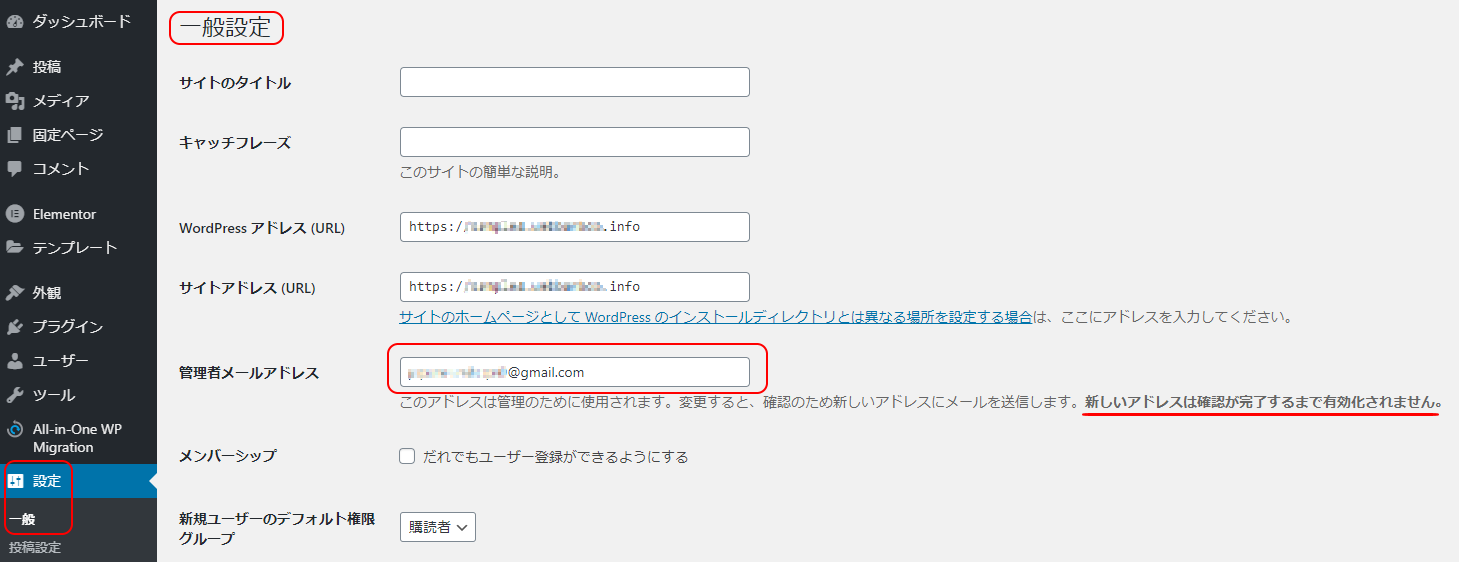
ワードプレスのダッシュボード「設定」⇒「一般」
- 赤枠の中を「ご自分のメールアドレス」に変更してください。
- このページの最下部にある「変更を保存」をクリックして、ログインしたままこの画面を閉じてください。
- あたらしく設定したメールアドレスに「承認リクエストメール」が届きます。
- メール本文内の「承認URL」をクリックしてください。
- 再度「設定 一般」の画面が開きます。(ログアウトしている場合はログインしてください)
- 新しいメールアドレスになっていることを確認して「変更を保存」をクリックしてください。
※表示が新しいメールアドレスになっていても「変更を保存」を押さないと完了しませんのでご注意ください。
注意ポイント
・メールが届かない場合は、「入力したメールアドレスが間違えている」又は「迷惑メールボックス」に入っています。確認してください。
・迷惑メールボックスに入っている場合は必ず通常の受信ボックスに戻してから承認URLをクリックしてください。
・承認クリック後に開く設定画面で「変更を保存」を忘れずに押してください。
②プロフィール(ユーザー)
次はプロフィール画面からユーザーアドレスを変更します。
(Wordpressはログインユーザーを増やすことができるのでユーザーごとにメールアドレスで認証しています。)
WordPressにログインして右上の「こんにちは、***さん」の部分をクリックしてください。
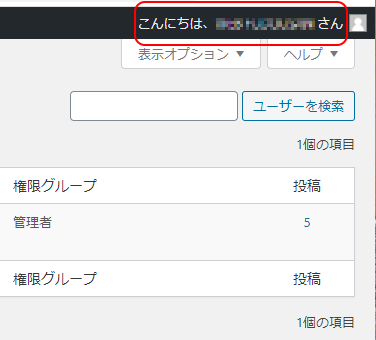
▼以下の画面が開きます。

基本的に「一般設定」のメールアドレス変更手順と同じです。
- 赤枠の中を「ご自分のメールアドレス」に変更してください。
- このページの最下部にある「プロフィールを更新」をクリックして、ログインしたままこの画面を閉じてください。
- あたらしく設定したメールアドレスに「承認リクエストメール」が届きます。
- メール本文内の「承認URL」をクリックしてください。
- サイド「プロフィール」の画面が開きます。(ログアウトしている場合はログインしてください)
- 新しいメールアドレスになっていることを確認して「プロフィールを更新」をクリックしてください。
※表示が新しいメールアドレスになっていても「プロフィールを更新」を押さないと完了しませんのでご注意ください。
注意ポイント
・メールが届かない場合は、「入力したメールアドレスが間違えている」又は「迷惑メールボックス」に入っています。確認してください。
・迷惑メールボックスに入っている場合は必ず通常の受信ボックスに戻してから承認URLをクリックしてください。
・承認クリック後に開く設定画面で「プロフィールを更新」を忘れずに押してください。
確認と注意事項
以下の点を確認してください。
問合せの受信メールアドレスを確認する
問い合わせページがある場合はテスト送信をしてください。
設定しているメールアドレスに届くか確認してください。
問い合わせフォームの設定によっては「一般設定」で設定したメールアドレスが受信メールアドレスにしている場合があります。
この場合、一般設定で設定したメールアドレスに問い合わせ受信メールが届きます。
※メールが届かなくなった場合
※一般設定の方のメールアドレスではなく、最初に設定していた問い合わせ受信用のメールアドレスに戻したい場合
▲上記2点の場合は、ホームページ制作者に連絡をして、対応してもらってください。自分で対応する場合は次項目をご覧ください。
問合せ用受信メールアドレスの変更方法
問い合わせフォームをプラグイン「Contact Form 7」で設定時のものです。
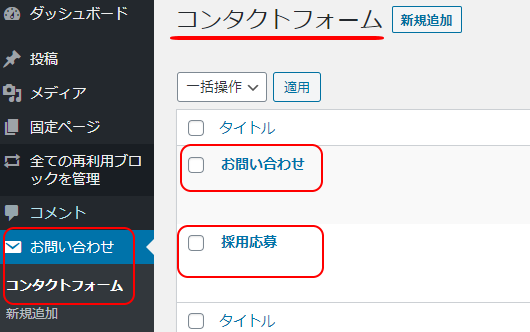
▲「お問い合わせ」をクリックしてください。
作成されているコンタクトフォームが表示されます。ひとつづつ確認してください。
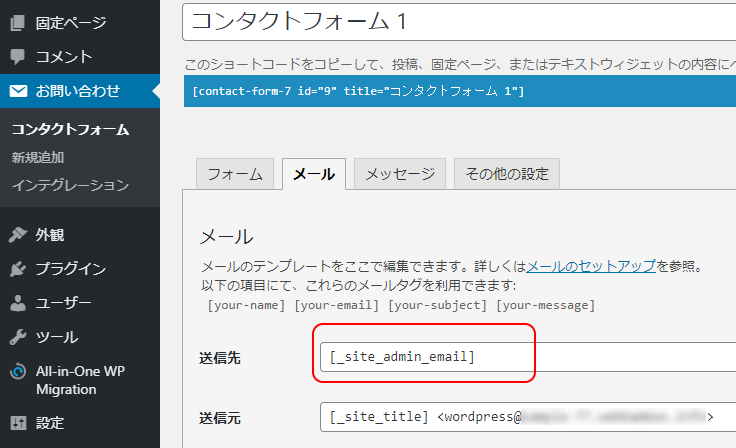
▲タブを「メール」に合わせます。そして、「送信先」の枠内に受信したいメールアドレスを入力して「保存」すればOK!です。
※送信先の枠内に既に入力されている文字列は削除して大丈夫です。空白にしてから入力して大丈夫です。
以上です。





